条形图
条形图是一个包含矩形条的图表。 每个条的长度都与它所表示的值成比例。 使用条形图可通过单个值比较两个或三个变量。
何时使用它?
基本条形图
条形图用于比较类别:X 轴表示类别,Y 轴表示要比较的值。
提示
您还可以使用基本条形图来创建一个柱状图,以显示 X 轴数据的分布情况。 柱状图用与相关值成比例的条来显示选定 X 轴域中每个唯一值的频率。
复杂条形图
条形图可以使用分组条或堆叠条来表示更复杂的类别。 分组或堆叠条形图使用第三个变量来细分比较类别:
- 分组 第三维值显示为第二维值内的相邻条
- 堆叠 单个第二维条被第三维值划分
- 100% 堆叠 单个维度条除以每个第三维度值在合计值中所占的百分比
说明
在图表的左上角选择分组或堆叠视图设置。
示例
条形图
您的组织正在跟踪销售数据,需要确定销售数额最高的地区。 使用条形图,可以直观地显示销售数字,并且清楚地说明各个区域的业绩:
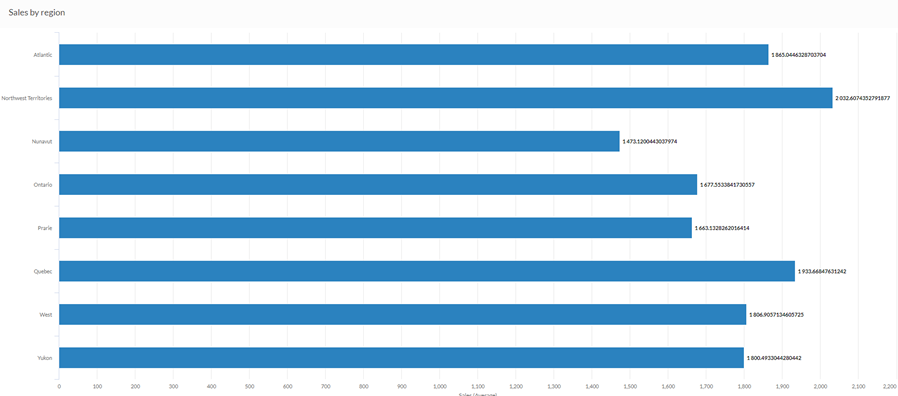
堆叠柱形图
您的组织正在跟踪销售数据,需要确定亏损的产品类别。
使用堆叠条形图,您可以直观地显示销售数字,并且清楚地说明表现不错的产品类别以及表现不佳的产品类别。 堆叠第三维还可以帮助您确定每个类别的哪个部分对整个总额贡献最大:
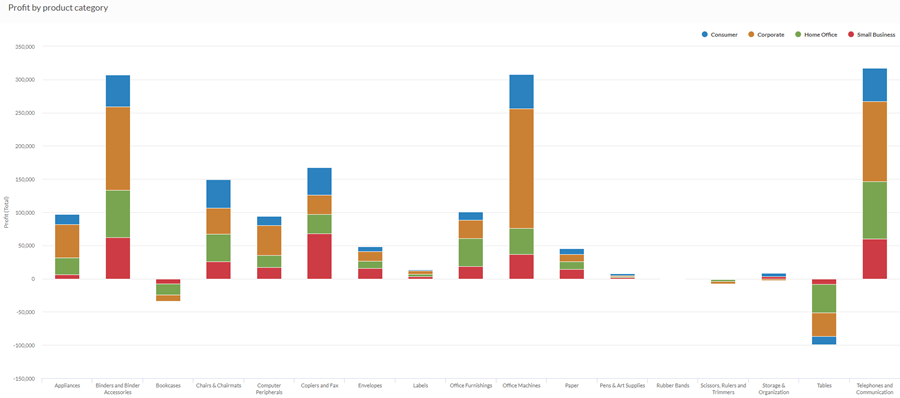
100% 堆叠柱形图
您要对每个客户群的利润进行分析。 您想要直观地显示每个产品类别在每个客户群的平均利润中所占的比例。
为此,您使用 100% 堆叠柱形图来显示每个产品类别在客户群值中所占的百分比:
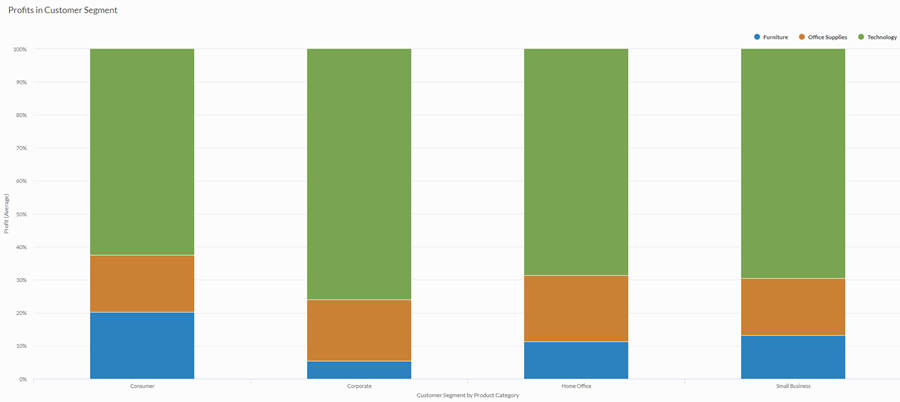
直方图
您正在对客户网站进行分析,并希望显示站点集合中所使用的顶级域的频率。 为此,您使用柱状图,显示表中每个唯一顶级域值的计数:
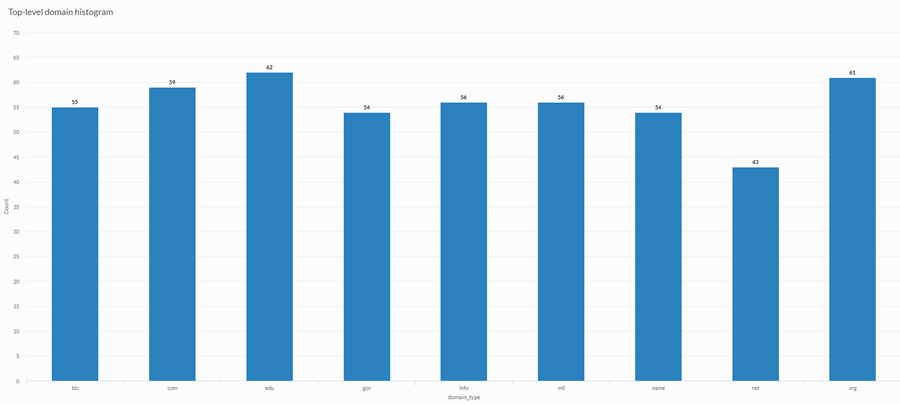
数据配置设置
在配置 ![]() 面板上,单击数据并配置下列设置:
面板上,单击数据并配置下列设置:
| 设置 | 支持的数据类型 | 描述 |
|---|---|---|
|
X 轴 |
|
该字段将用作图表的横向刻度尺的基础。 对于该字段中的每个唯一值或每个唯一的值组合(如果您还指定了着色依据字段),都会创建一个条形。 |
|
Y 轴 |
数值 |
总值由图表的垂直轴表示。 您可以为表中的不同数字列选择 X 轴字段的计数或几个合计值之一:
提示 使用计数选项可创建一个柱状图,以显示 X 轴的数据分布情况。 |
|
着色依据 可选 |
字符 |
该字段由图表的第三数据维表示。 添加第三个数据维度可以细分 X 轴类别。 您可以将着色依据域视为一个拆分域。 |
图表显示设置
在配置 ![]() 面板上,单击显示并配置下列设置:
面板上,单击显示并配置下列设置:
| 设置 | 描述 |
|---|---|
| 选项 | |
| 显示图例 | 在图表顶部显示或隐藏图例。 |
| 显示值 | 显示或隐藏数据分值。 |
| 图表类型 |
如何显示图表的第三个维度(着色依据):
|
| 水平旋转 | 在条形图中,图左侧为 x 轴,图底部水平延伸的线为 y 轴。 |
| X 轴 | |
| 显示标签 | 显示或隐藏 x 轴标签。 |
| Y 轴 | |
| 显示标签 | 显示或隐藏 y 轴标签。 |
| 最小 | 用于 y 轴的最小值。 默认情况下,图表使用 y 轴数据的最低值来确定最小值。 |
| 最大 | 用于 y 轴的最大值。 默认情况下,图表使用 y 轴数据的最高值来确定最小值。 |
| 其他设置 | |
| 排序依据 | 将合计值按升序或降序排列,对数据类别进行排序。 默认情况下,图表按字母顺序排列。 |
| 颜色 | 为着色依据维度中各个系列指定的颜色。 |